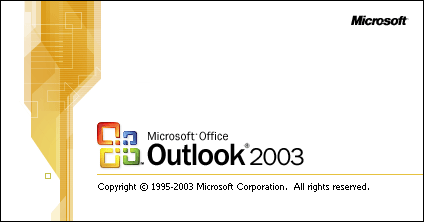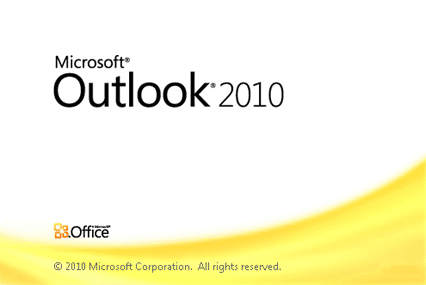تفاوت Shutdown, Restart, Sleep, Hibernate زمان خاموش کردن کامپیوتر
از آنجایی که کامپیوتر های PC جای مشخصی دارند و قابل جا به جایی نیستند تکلیف کاربر با آن کاملا مشخص است که چه موقع سیستم را خاموش کند چه موقع در حالت standby یا sleep بگذارد . اما در مورد لپ تاپ ها روش خاموش کردن کمی متفاوت است . لپ تاپ ها کامپیوتر های قابل حملی هستند که در بسیاری از موارد از باتری تغذیه می شوند و باتری هم محدودیت های زیادی دارد ، بنابراین می بایست حتما هنگام استفاده از لپ تاپ ها به نحوی استفاده از باتری دقت کافی داشته باشید تا قطعات سیستم تان به خصوص باتری آن زودتر از عمر پیش بینی شده روانه سطل زباله نشوند ! اگرچه امروزه پیشرفت تکنولوژی موجب شده تا کاربران وسایل مختلف الکترونیکی کمتر با جزئیات درگیر باشند و به سادگی و بدون نیاز به دانش فنی بتوانند از انواع لوازم الکترونیکی استفاده کنند اما هنوز هم لازم است نکات کلیدی و ابتدایی را بیاموزید تا هنگام خرید و یا استفاده از لوازم الکترونیکی با مشکل مواجه نشوید .با آسمونی در این بخش همراه باشید.
1- خاموش کردن کامپیوتر Turn off و یا Shut down
همه ما می دانیم که معنی واژه های Turn off و Shut down خاموش کردن می باشد . هنگامی که یک سیستم خاموش می شود ، تمام برنامه ها بسته شده سپس سیستم عامل هم بسته می شود . در این حالت کامپیوتر شما تقریبا هیچ برقی مصرف نمی کند . بعد از shut down شما باید دوباره کلید برق (power) کامپیوتر خود را بزنید تا سیستم دوباره روشن شود ، سخت افزار راه اندازی شده و برنامه های start-up بارگذاری (load) شوند .
2- Restart کردن کامپیوتر
از نام آن کشخص می باشد جهت راه اندازی مجدد کامپیوتر مورد استفاده قرار می گیرد.
3- حالت standby یا Sleep
واژه Sleep به معنی خوابیدن است البته در علم کامپیوتر به معنی خواب عمیق نیست ! شاید بهتر باشد این حالت را چرت بعدازظهر بنامیم . در حالت Sleep یا Standby اطلاعات و برنامه های در حال اجرا همچنان در حالت اجرا باقی خواهند ماند . همانطور که می دانید برنامه های در حال اجرا در حافظه RAM (به طور موقت) ذخیره می شوند . در حالت sleep یا standby کامپیوتر برق کمی مصرف می کند . اما چرا در این حالت برق مصرف می شود ؟ همانطور که می دانید اطلاعات موجود در حافظه RAM با قطع برق از بین می رود . پس برای نگه داشتن برنامه های در حال اجرا می بایست حافظه RAM روشن باشد . در این حالت به جز حافظه RAM همه قطعات کامپیوتر خاموش می شوند ! بعد از sleep کردن سیستم ، وقتی شما سیستم را دوباره راه اندازی می کنید (با فشردن کلید Enter یا Power) خواهید دید که تمامی اطلاعات و برنامه های در حال اجرا همچنان در حالت اجرا هستند . در این حالت لپ تاپ شما نسبت به حالت Shut down و hibernate برق بیشتری مصرف می کند.
4- حالت Hibernate یا خواب زمستانی
واژه Hibernate به معنی «خواب زمستانی» می باشد . در دایرة المعارف ویکی پیدیا خواب زمستانی اینگونه تعریف شده است : حالت عدم فعالیت متابولیکی در حیوانات است. در این حالت، درجه حرارت بدن پایین میآید، تنفس آهستهتر میشود و سوخت و ساز بدن کند میگردد. دلیل این حالت در حیوانات، زنده ماندن در زمستان، بقاء در زمان کمبود غذا و بهرهبرداری از بافت چربی است . از حالت Hibernate (تلفظ می شود ˈhɑɪ·bərˌneɪt) بیشتر برای لپ تاپ ها استفاده می شود . در این هایبرنیت همه برنامه ها و فایل های در حال اجرا و در کل وضعیت فعلی کامپیوتر در هارد دیسک ذخیره می شود . تفاوت اصلی Sleep با Hibernate این است که برنامه های در حال اجرا در حالت Sleep در RAM (حافظه اصلی) نگهداری می شود اما در حالت Hibernate در هارد دیسک (حافظه جانبی) ذخیره می شوند ! در این حالت کامپیوتر شما هیچ برقی مصرف نمی کند دقیقا مانند حالت shut down . بعد از Hibernate وقتی سیستم را دوباره روشن می کنید همه برنامه هایی که (قبل از هایبرنیت) در حال اجرا بودند دوباره از هارد به RAM منتقل می شوند. در نتیجه سیستم شما به حالت قبل از هایبرنیت باز میگردد . در آخر این بند لازم به ذکر است که لود شدن کامپیوتر بعد از هایبرنیت سریع تر از حالت shut down می باشد .
چه موقع کامپیوتر PC یا لپ تاپ خود را در حال Sleep بگذاریم ؟
معمولا از حالت Sleep برای مدت زمان بسیار کوتاه استفاده می شود . مثلا هنگامی که مجبورید 10 دقیقه تا نهایتا نیم ساعت (نظر شخصی نویسنده) لپ تاپ خود را رها کنید بهتر است از حالت Sleep استفاده کنید . برای فواصل زمانی بیشتر حالت Sleep پیشنهاد نمی شود ! به خصوص در مورد لپ تاپ ها که از باتری استفاده می کنند . حالت Sleep برای کامپیوتر های PC بسیار مناسب است زیرا کامپیوتر های PC اغلب به برق وصل هستند و هیچوقت از باتری استفاده نمی کنند در نتیجه صرفه جویی در مصرف برق اهمیتی ندارد . مصرف برق در این حالت بسیار کم است اما برای لپ تاپ خیلی مناسب نیست چون لپ تاپ ها اغلب با باتری کار می کنند .
چه موقع کامپیوتر PC یا لپ تاپ خود را Hibernate کنیم ؟
حالت هایبرنیت نسبت به حالت Sleep بسیار کم مصرف تر است . به همین دلیل حالت هایبرنیت برای بازه زمانی طولانی تر به خصوص برای لپ تاپ ها توصیه می شود مثلا اگر برای مدت چند ساعت نمی خواهید از لپ تاپ استفاده کنید بهتر است از حالت هایبرنیت استفاده کنید . نکته کلیدی و بسیار مهم درباره هایبرنیت این است که بعضی از نرم افزار ها بعد از هایبرنیت به درستی کار نمی کنند . بنابراین توصیه من این است که اگر از نرم افزار های تخصصی و سنگین استفاده می کنید سیستم خود را هایبرنیت نکنید ! اما برای استفاده های عمومی (مانند تماشای فیلم ، وبگردی و…) حالت hibernate بهترین گزینه است .
چه موقع کامپیوتر PC یا لپ تاپ خود را Shut down یا Turn off کنیم ؟
اغلب کامپیوتر ها بعد از هایبرنیت سریع تر از حالت shut down لود می شوندبه همین دلیل اغلب کاربران ترجیح می دهند لپ تاپ خود را هایبرنیت کنند . اما باز هم تاکید می کنم که بعد از حالت هایبرنیت برخی از نرم افزار ها به خصوص نرم افزار های سنگین ممکن است درست کار نکنند و شما را ناچار به restart کردن سیستم کنند ! استفاده مداوم از Hibernate توصیه نمی شود و پیشنهاد می کنم که هرزگاهی لپ تاپ خود را shut down و یا restart کنید . اغلب کاربران ویندوز به خوبی می دانند که ویندوز احتیاج دارد هرچند وقت یک بار restart شود تا بهتر کار کند .







 دیدگاه کاربران (0 نظر)
دیدگاه کاربران (0 نظر)